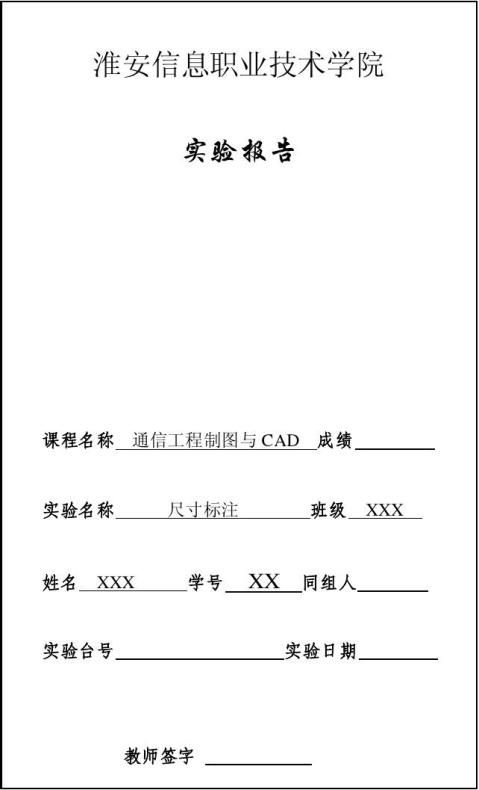
一.实训目的
1.熟悉ZWCAD2011软件操作环境,了解系统菜单、工具栏的功能与应用,
2. 熟练掌握尺寸标注与编辑的方法;
3.培养学生的实践操作能力。
二.主要仪器、设备及场地
计算机、中望CAD软件、现代通信综合实训中心
三.实验内容
尺寸标注命令、尺寸标注样式
1.尺寸标注命令
(1)线性标注
命令行:Dimlinear
菜单:“标注”→“线性”
工具栏:“标注”→“线性标注”
线性标注指标注图形对象在水平方向、垂直方向或指定方向上的尺寸,它又分为水平标注、垂直标注和旋转标注三种类型。
在创建一个线性标注后,可以添加“基线标准”或者“连续标注”。基线标注是以同一尺寸界线来测量的多个标注。
(2)命令选项含义
?多行文字(M):选择该项后,系统打开“多行文字”对话框,用户可在对话框中输入指定的尺寸文字。
?文字(T):选择该项后,可直接输入尺寸文字。
?角度(A):选择该项后,系统提示输入“指定标注文字的角度”,用户可输入 2
标注文字的新角度。
线性标注实例操作演示:
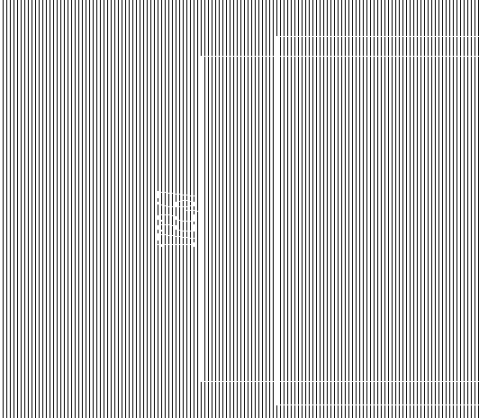
(2)对齐标注
命令行:Dimaligned(DAL)
菜单:“标注”→“对齐标注”
命令选项含义:Dimaligned命令的各项提示的含义和功能说明如下:
?多行文字(M):选择该项后,系统打开“多行文字”对话框,用户可在对话框中输入指定的尺寸文字。
?文字(T):选择该项后,命令栏提示:“标注文字<当前值>:”,用户可输入新的标注文字。
?角度(A):选择该项后,系统提示输入“指定标注文字的角度:”用户可输入标注文字的角度的新值来修改尺寸文字的角度。
3
(3)基线标注
命令行:Dimbaseline(DIMBASE)
菜单:“标注”→“基线(B)”
工具栏:“标注”→“基线标注”
Dimbaseline命令以一个统一的基准线为标记起点,所有尺寸线都以该基准线为标注的起始位置,以继续建立线性、角度或坐标的标注。
命令选项含义
执行Dimbaseline命令后,系统提示“选取基线的标注”。选取基线标注后,系统默认从已选的标注左下角的尺寸界线原点开始绘制,系统继续提示:“指定第二条尺寸界线原点或[放弃(U)/选择(S)]<选择>:”,直接指定第二条尺寸界线原点即可,也可以输入U,重新设定基线的标注。
操作注意事项:
?在进行基线标注前,必须先创建或选择一个线性、角度或坐标标注作为基线标注。
?在使用基线标注命令进行标注时,尺寸界线之间的距离由所选择的标注格式确 4

定,标准时不能更改。
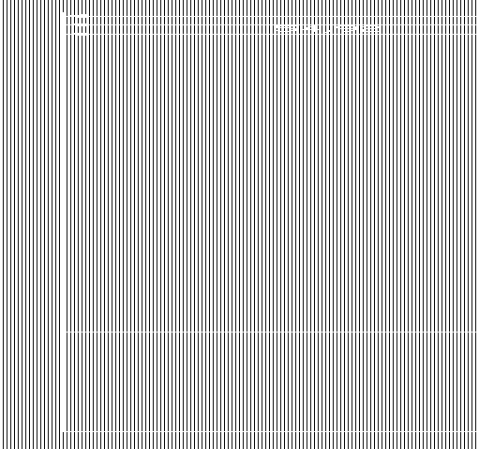
(4)连续标注
命令行:Dimcontinue(DCO)
菜单:“标注”→“连续(C)”
工具栏:“标注”→“连续标注”
Dimcontinue命令可以创建一系列端对端放置的标注,每个连续标注都从标注的第二个尺寸界限处开始。和基线标注一样在进行连续标注之前,必须先创建一个线性、坐标或角度标注作为基线标注,以确定连续标注所需的前一尺寸界限。 命令选项含义
执行Dimcontinue命令后,系统提示“选取连续的标注”。选取连续的标注后,系统默认从已选的标注右下角的尺寸线的原点开始绘制,系统继续提示:“指定
第二条尺寸界线原点或[放弃(U)/选择(S)]<选择>:”,直接指定第二尺寸界线原点即可,也可以输入U,重新设定连续的标注。
5
(5)直径标注
命令行:Dimdiameter(DIMDIA)
菜单:“标注”→“直径(D)”
工具栏:“标注”→“直径标注”
Dimdiameter命令用于标注所选定的圆或圆弧的直径尺寸。
命令选项含义
执行Dimdiameter命令后,系统提示:“选取弧或圆”。选取弧或圆后,继续提示:“指定尺寸线位置或[多行文字(M)/文字(T)/角度(A)]:”,然后指定尺寸线位置即可,也可以选择其中的某个选项进行设置。
?多行文字(M):选择该项后,系统提示:“输入标注文字<当前值>:”,制图人员可以输入新的标注文字。
?字体(T):选择该项后,系统提示:“输入标注文字<当前值>:”制图人员可以输入新的标注文字。
?角度(A):选择该项后,系统提示输入:“字体角度”,制图人员可以输入标注文字角度的新值来修改尺寸文字的角度。
6
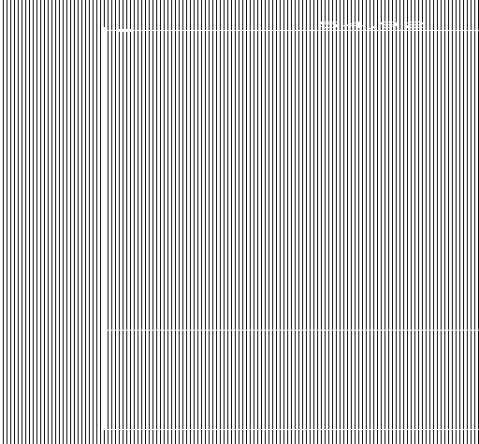
(6)半径标注
命令行:Dimradius(DIMRAD)
菜单:“标注”→“半径(R)”
工具栏:“标注”→“半径标注”
Dimradius命令用于标注所选定的圆或圆弧的半径尺寸。
命令选项含义
执行Dimradius命令后,系统提示:“选取弧或圆”。选取弧或圆后,继续提示:“指定尺寸线位置或[多行文字(M)/文字(T)/角度(A)]:”,然后指定尺寸线位置即可,也可以选择其中的某个选项进行设置。
?多行文字(M):选择该项后,系统提示:“输入标注文字<当前值>:”,制图人员可以输入新的标注文字。
?字体(T):选择该项后,系统提示:“输入标注文字<当前值>:”制图人员可以输入新的标注文字。
7
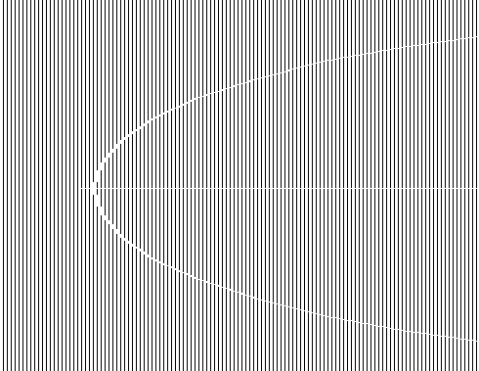
?角度(A):选择该项后,系统提示输入:“字体角度”,制图人员可以输入标注文字角度的新值来修改尺寸文字的角度。
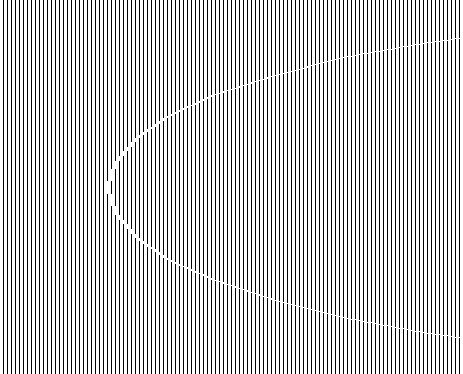
(7)圆心标记
命令行:Dimcenter(DCE)
菜单:“标注”→“圆心标记(M)”
工具栏:“标注”→“圆心标记”
圆心标记是绘制在圆心位置的特殊标记。
命令选项含义
执行Dimcenter命令后,使用对象选择方式选取所需标注的圆或圆弧,系统将自动标注该圆或圆弧的圆心位置。
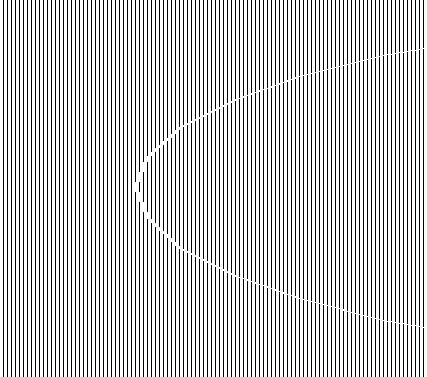
8
(8)角度标注
命令行:Dimangular(DAN)
菜单:“标注”→“角度(A)”
工具栏:“标注”→“角度标注”
Dimangular命令用于圆、弧、任意两条不平行直线的夹角在两个对象之间创建角度标注。
命令选项含义
用户在创建角度标注时,命令栏提示“选择圆弧、圆、直线或<指定顶点>:”,根据不同需要选择进行不同的操作,不同操作的含义和功能说明如下:
?选择圆弧:选取圆弧后,系统会标注这个弧,并以弧的圆心作为顶点。弧的两个端点成为尺寸界限的起点,将在尺寸界线之间绘制一段与所选圆弧平行的圆弧作为尺寸线。
?选择圆:选择圆后,系统把该拾取点当作角的第一个端点,圆的圆心作为角度的顶点 ,此时系统提示“指定角的第二个端点:”,在圆上拾取一点即可。
?选择直线:如果选择直线,此时命令栏提示“选择第二个条直线:”。选择第二条直线后,系统会自动测量两条直线的夹角。若两条直线不相交,系统会将其隐含的交点作为顶点。
完成选择对象操作后在命令行中会出现:“指定标注弧线位置或[多行文字(M)/文字(T)/角度(A)]:”,用户若有需要,可根据提示输入字母,进行选项设置。各选项含义与对齐标注的同类选项相同。
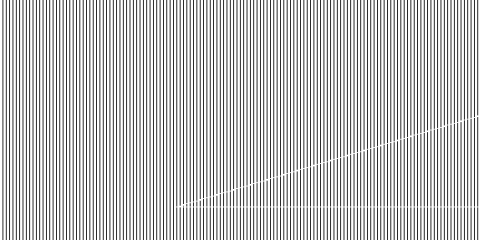
9
(9)引线标注
命令行:Dimleader/Leader(LEAD)
菜单:“标注”→“引线(E)”
Dimleader命令用于创建引线标注,引线标注由引线和注释组成,主要描述所指定对象的相关参数。
命令选项含义
执行Dimleader命令后,系统提示:“指定引线起点:”。指定引线起点后,系统继续提示:“下一点:”,指定下一点后,接着提示“下一点:格式(F)/撤销(U)/<注解(A)>:”,可以直接指定第三点,即可完成引线标注的绘制,也可以根据实际需要,进行添加注解文字。
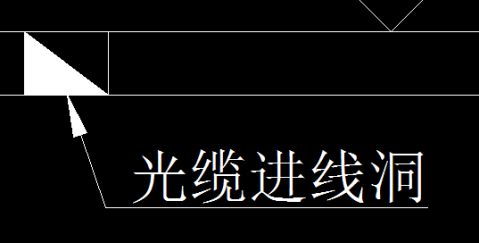
(10)快速引线
命令行:Qleader
工具栏:“标注”→“快速引线”
快速引线提供一系列更简便的创建引出线的方法,注释的样式也更加丰富。
(11)快速标注
命令行:Qdim
菜单:“标注”→“快速标注(Q)”
工具栏:“标注”→“快速标注”
10
?连续(C):选此选项后,可进行一系列连续尺寸的标注。
?并列(S):选此选项后,可标注一系列并列的尺寸。
?基线(B):选此选项后,可进行一系列基线尺寸的标注。
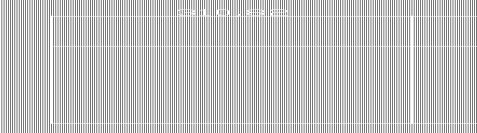
(12)坐标标注
命令行:Dimordinate(DIMORD)
菜单:“标注”→“坐标(O)”
工具栏:“标注”→“坐标标注”
Dimordinate命令的各项提示的含义和功能说明如下:
?指定引线端点:指定端点后,系统用指定点位置和该点的坐标差来确定是进行X坐标标注还是Y坐标标注。当Y坐标的坐标差大时,使用X坐标标注,否则就是用Y坐标标注。
?X基准(X):选择该选项后,使用X坐标标注。
?Y基准(Y):选择该选项后,使用Y坐标标注。
2.尺寸标注样式
(1)尺寸标注的组成
一个完整的尺寸标注由尺寸界线、尺寸线、尺寸文字、尺寸箭头、中心标记等部分组成。
尺寸界线:从图形的轮廓线、轴线或对称中心线引出,有时也可以利用轮廓线代替,用以表示尺寸的起始位置。一般情况下,尺寸界线应与尺寸线相互垂直。 11
尺寸线:为标注指定范围。对于线性标注,尺寸线显示为一直线段:对于角度标注,尺寸线显示为一段圆弧。
尺寸箭头:为标注指定方向。根据各类工程图纸绘制的要求,可以选取不同的箭头类型。
尺寸文字:显示测量值的字符串,可包括前缀、后缀和公差等。
中心标记:指定圆或圆弧的中心。
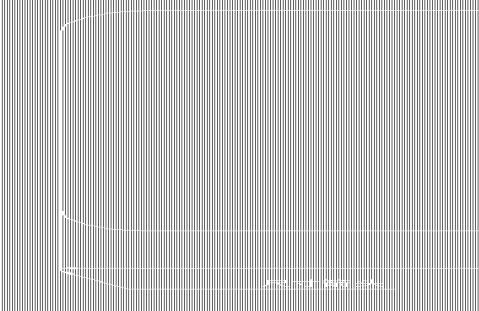
3.尺寸标注的设置
命令格式
命令行:Ddim(D)
菜单:“格式”→“标注样式”
工具栏:“标注”→“标注样式”
在进行尺寸标注之前,应首先设置尺寸标注格式,然后再用这种格式进行标注,这样才能获得满意的效果。若开始绘制新的图形时选择了公制单位,则系统默认的格式为ISO-25(国际标准样式),制图人员可根据实际情况对尺寸标注格式进行设置,以满足实际要求。
命令选项含义
12
(1)“直线和箭头”选项卡
此选项卡用于设置和修改直线、箭头的样式,常用选项说明如下:
尺寸线颜色:设置标注线的颜色,绘制时可以在下拉列表中选择。
尺寸线线宽:设置标注线的宽度,绘制时可以在下拉列表中选择。
超出标记:设置尺寸界线超出标注的距离。
(2)“文字”选项卡
此选项卡用于设置尺寸文本的字型、位置和对齐方式等属性。
文字颜色:选择尺寸文本的颜色,在确定尺寸文本的颜色时,应注意尺寸线、尺寸界线和尺寸文本的颜色最好一致。
文字高度:设置尺寸文本高度,此高度值将优先于在字体类型中所设置的高度值。 文字位置(设置文本的位置)其中包括:垂直、水平、从尺寸线偏移。
(3)“调整”选项卡
该选项卡用于设置尺寸文本与尺寸箭头的有关格式。主要内容包括:调整选项、文字或箭头、文字位置、尺寸线旁边、尺寸线上方、使用全局比例。
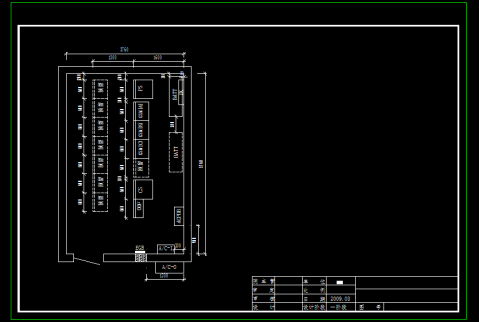
13
四、实训小结(100字)
通过CAD教学学习,每节课都是老师讲一点理论的知识,然后自己动手实
践,很多课本上的方法在实践中都会找到更是实用的方法,最开始的画花朵、美
国国旗等让我们进一步掌握了CAD软件的基本操作技巧,后来就是画复杂点的
图形,这些让我更加了解CAD制图绘制的操作。这门课程给了我们更多的机会
去锻炼动手操作能力,相比其他的枯燥的理论知识课程更加有趣,我们学生爱学!
14
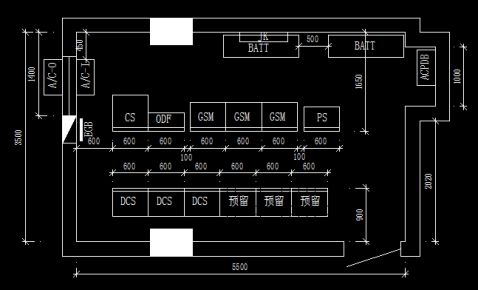
第二篇:CADCAM综合实验报告catia操作
CAD/CAM技术综合实验
报 告
(一)CAD/CAM技术试验综合报告
一、 试验目的
1. 熟悉CAXA制造工程师软件
2. 学会用CAXA软件进行实体造型和复杂曲面造型
3. 学会CAXA软件加工模块中刀具的选择、毛坯的设置、加工轨迹的生成、加工的可视化模拟和数控加工代码生成的基本方法。
4. 学会数控加工中心操作模拟软件。
5. 了解并验证CAD/CAM在实际数控加工中的应用过程。
二、 试验设备及所用软件
1.计算机
2.CAXA制造工程师————数控加工软件
3.Yhcnc-FANUC 0D(网络版)软件
三、 试验原理(说明CAD/CAPP/CAM各自的作用及怎样利用其相关的理论进行集成制造的)
CAD的作用:工程技术人员在人和计算机组成的系统中以计算机为工具,辅助人类完成产品的设计、分析、绘图等工作,并达到提高产品设计质量、缩短产品开发周期、降低产品成本的目的。
CAPP的作用:在人和计算机组成的系统中,根据产品设计阶段给出的信息,人机交互的或自动的完成产品加工方法的选择和工艺过程的设计。
CAM的作用:利用计算机辅助完成从生产准备到产品制造整个过程的活动,包括工艺过程设计、工装设计、NC自动编程、生产作业计划、生产控制、质量控制等。
CAD设计产品结构,绘制产品图样,为CAPP、CAM过程准备数据;经数据转换接口,将产品数据转换成中性文件;CAPP系统读入中性文件,并将其转换为系统所需格式后生成零件工艺过程;CAD,CAPP系统生成数控编程所需数据,并按一定标准转换成相应的中性文件;CAM系统读入中性文件,并将其转换为本系统所需格式后生成数控程序。
四、 试验内容
(一)CAD造型
1.CAD软件(CAXA)学习及草图绘制(自选图形进行练习,简要说明绘制草图的过程)
(1)点击零件特征,选取面XY
(2)点击草图绘制,点击矩行,设置长为45,宽为25,拖至XY面中心。
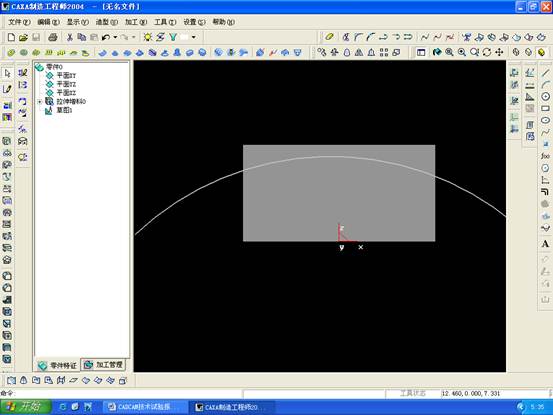
2.三维实体造型(用曲面裁剪法完成鼠标的三维造型,并简要说明其过程)
(1)在上一画好的草图中,点击拉伸,拉伸伸度为65CM。
(2)在拉伸的实体上选取面XY面创建草图
(3)在创建的草图上3点圆弧画线。
(4)在拉伸图上3点圆弧画线。
(5)点击拉伸除料。
(6)点击过度,曲面倒角为5。
(7)加工—定义毛胚---参照模型
(8)加工—精加工—参数线精加工;
(9)加工—后只处理---生成G代码
(10)加工—轨迹仿真

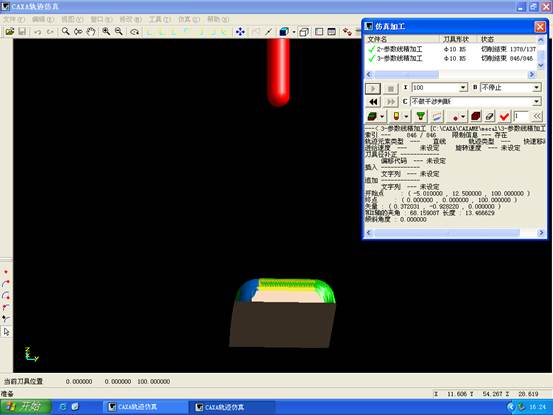

3.曲面的绘制(用曲面法绘制五角星的三维图形或可口可乐瓶底的曲面造型,并简要说明造型过程)
(1)点击零件特征,选取面XY
(2)点击正多边形,设置为5边星
(3)直线连接各个顶点,裁减出五角星
(4)点击创建坐标系,创建一个(0,0,18)的坐标
(5)将新坐标系与五角星各个顶点连接
(6)直纹面曲面造形
(7)加工—定义毛胚---参照模型
(8)加工—精加工—扫描线精加工;
(9)加工—后只处理---生成G代码
(10)加工—轨迹仿真
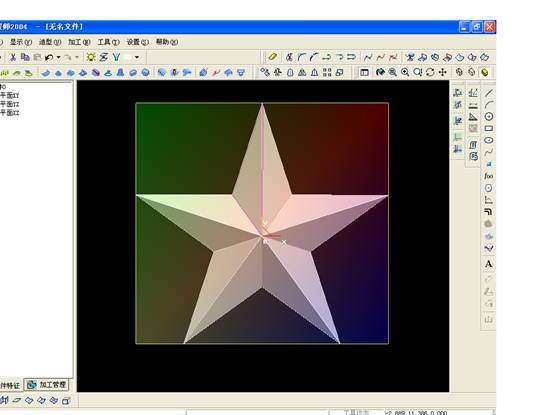
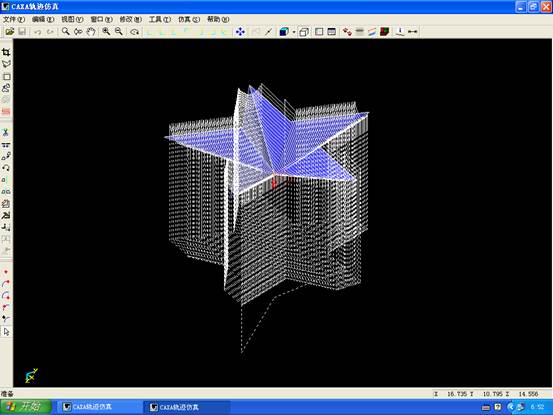
(二)数控加工(CAM)
1.CAXA制造工程师加工模块中毛坯的定义方法有哪些
①两点方式 ②三点方式 ③参照模型
2..数控加工切削方式有哪几种?
①粗加工 ②精加工 ③补加工 ④槽加工
3自由曲面的数控编程及加工
(利用加工中心模拟软件对利用CAD设计的五角星造型进行数控指令生成和可视化加工模拟。简要说明其操作步骤并附实验生成的轨迹或模拟图)。
五、 说明CAD/CAM技术在数控加工中的具体应用过程
随着制造技术的不断进步,数控机床在机械工业的应用越来越普遍,普通机床已经被逐步取代。但数控机床操作较难,数控加工程序编制较复杂,复杂工件和单件小批量生产时编程工作量大,致使数控机床使用效率和效益都比较低。因此,将计算机辅助设计与制造一体化技术(CAD/CAM)与数控机床加工结合,不仅能大大节省设计制造的时间周期,并在一定程度上提高了精度和速度。是实现制造业信急化的核心技术,也代表了未来制造业的发展方向。
CAD/CAM软件,将微机与CNC机床组成面向车间的系统,将大大提高设计效率和设计质量,充分发挥数控机床的优越性,提高整体生产水平,实现系统集成和设计制造一体化集成化是CAD/CAM技术发展的一个最为显著的趋势。它是指把CAD、CAE、CAPP、CAM以至PPC(生产计划与控制)等各种功能不同的软件有机地结合起来,用 统一的执行控制程序来组织各种信息的提取、交换、共享和处理,保证系统内部信息流的畅通并协调各个系统 有效地运行。
六、 实验收获
经过了几节课CAD/CAM的实验,虽然说时间不长,可是对于我来说收获却是很多的。首先对CAD/CAM知识较以前来说有所提高,比以前全面了,熟练了许多的操作命令。当然在画图时候还是遇到了不少的困难,通过与同学们讨论画了出来,有些问题还是要通过自己的思考,自我思考的能力是不可缺少的,能够让自己独立的解决难题,独立的思考才能把不会的知识转变为自己的,在以后遇到难题的时候就能够很好的解决,这也是一种能力,在CAD、CAM的实验中我学会了这一点,这是我的一大收获。
总而言之,在这次的CAD/CAM的实习我的专业知识在提高,同时还磨练了我的耐心,能够专注的去做好每一件事,认识到了理论知识的重要性。
(二)Catia软件基本操作讲解
Catia是应用很广泛的一款三维工程设计软件,其功能非常强大,但由于操作习惯与其它软件都不同,让许多初学者感觉难以上手。下面我就简单介绍一下Catia的软件的基本操作,让初学者有一个基本的了解。
方法/步骤
Catia软件在启动后,会自动建立一个默认名为“Product1”的Product类型的文件。在关闭打开的Catia文件后,也可以点击菜单命令新建文件。点击菜单“文件”—“新建”,将出现“新建”对话框,在类型列表中选择新建文件的类型。常用的新建文件类型是“Part”(新建零件)和“Product”(新建部件)。如果新建类型选择为“Part”,点击“确定”按钮后,则Catia则会创建一个默认名为“Part1”的零件;如果新建文件类型选择为“Product”,则会创建一个默认名为“Product1”的装配体文件。
如何打开已有的Catia文件
直接选择菜单命令“文件”—“打开”,然后在弹出的“选择文件”对话框中选择需要打开的Catia文件即可.
如何向装配文件(Product)中添加需要装配的零部件?
在Catia中添加装配文件不能从“文件”菜单中打开,而是点左上角的“产品1”(或名“Product1”),和工具栏中的“现有部件”命令,点击完成后就会出现“选择文件”对话框,在计算机中找到您要进行装配的零部件后,点“打开”按钮,文件就被添加到了“产品1”中,之后可以对该文件执行其它装配操作了。
如何在打开的Catia图纸中移动图形?
在图形窗口中按住鼠标中键(即滚轮)不放,拖动鼠标,图形将随着鼠标的移动而移动。释放鼠标,则图形停止移动。
如何在打开的Catia图纸中转动图形?
先按住鼠标的中键(即滚轮),然后再按住鼠标的右键,拖动鼠标,则图形会随着鼠标的移动而转动。转动过程中,鼠标中键和右键要始终按住,一旦释放,则意味着停止转动操作。
如何在打开的Catia图纸中缩放图形?
按住鼠标中键(即滚轮)不放,然后点击一下右键后释放,拖动鼠标,则图形会随着鼠标的移动而呈现放大或缩小。
